お店のECサイトのサーバーに、ショップサーブを使っているのですが、
この度メールシステムが新しくなりましたね。
マニアルを見ても@ドメインでのメール設定方法が分からなかたので、カスタマーセンターに電話して教えていただいたので、
備忘録です。
1・今回の移行でメールサーバーシステムが変わるので、新サーバーのアカウント設定が必要
2・今まで使用していた@ドメインのアドレスは、そのまま新システムの@ショップサーブID.shopserve.jpのアカウントで受信される
(info@kobo-miyabi.comなら新システムのinfo@ショップID.shopserve.jpで受信される)
3・新サーバーに完全に移行する1月?(でしたっけ?)まで旧アカウントはそのままとっておきた方が良い(きっと新サーバー・旧サーバーどっちにメールが届くか分からいんですかね??)
受信はOKとして、マニュアルを見ていても、@ドメインでのメールの送信方法が分からず、マニュアル通りに設定するとアドレスが○○@ショップサーブID.shopserve.jpになってしまうので、メーラーの設定方法を教えて頂きました。
単純なことで、メアドは○○@ドメインで他の所をマニュアル通りに入力すればいいみたいです。
メーラーにサンダーバードを使っているので、そちらでの設定方法になります。
上部のツール>アカウント設定>アカウント操作>メールアカウント追加
からアカウントを追加します。

名前、メールアドレス、パスワードを入力します。
この時アドレスは@ドメインでOKです。(私の場合は@kobo-miyabi.com)
『続ける』をクリックしてすぐに左下の『手動設定』をクッリクします。

受信サーバー・送信サーバーの欄にマニュアルに書かれている通りに入力します。
その際の『ユーザー名』は『メアド@ショップサーブID.shopserve.jp』にします。
(info@ショップサーブID.shopserve.jp ←みたいな感じです)

再テストをクリクして
『サーバを調べることにより見つかりました。』となればOKです。

アカウント設定で『メールアドレス』は@ドメイン

『ユーザー名』が@ショップサーブID.shopserve.jpになっていれば完了です。
これで新しいサーバーシステムでも@ドメインのアドレスでメールを送ることができます。
ちなみに以前に作った▲▲@ドメインのアドレスのメールは、新しいメールシステム で▲▲@ID.shopserve.jpアドレスでそのまま受信されるそうです。
PS
システムが完全に移行する1月?までは、今まで使っていた古いアカウントを削除せずとっておいて欲しいとの事でした。

コメント